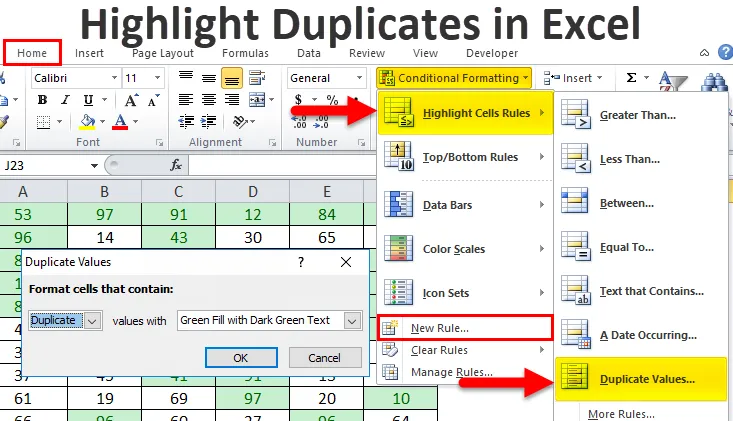
Označi dvojnike (vsebina)
- V Excelu označite dvojnike
- Kako v Excelu označiti podvojene vrednosti?
- Pogojno oblikovanje - Podvojeno pravilo vrednosti
- Pogojno oblikovanje - Uporaba funkcije Excel ali formula po meri (COUNTIF)
V Excelu označite dvojnike
Ko delate na velikem naboru podatkov, ima morda tudi podvojene vnose. Te podvojene vrednosti morate najti v excelu in ustrezno ukrepati. Torej, ko imate opravka z dvojniki, morate biti zelo previdni, saj bo to vplivalo na vaš nabor podatkov, če boste kaj zamudili. Ko poiščemo podvojene vrednosti v excelu, jih bomo poudarili, da bomo lahko poskrbeli za tiste iz našega nabora podatkov.
Obstajajo različni načini, kako najti podvojene vrednosti v excelu. To so:
- Pogojno oblikovanje - z uporabo pravila podvojenih vrednosti
- Pogojno oblikovanje - Uporaba funkcije Excel ali formula po meri (COUNTIF)
Kako v Excelu označiti podvojene vrednosti?
Označevanje podvojenih vrednosti v Excelu je zelo preprosto in enostavno. Razumejmo delovanje iskanja in označevanja podvojenih vrednosti v excelu z dvema metodama.
Tu označite podvojene predloge Excela tukaj - Označite podvojeno predlogo ExcelaPogojno oblikovanje - Podvojeno pravilo vrednosti
Tu bomo našli podvojene vrednosti v excelu s funkcijo pogojnega oblikovanja in jih bomo poudarili. Vzemimo primer za razumevanje tega postopka.
Primer # 1
Spodaj smo podali podatkovni niz.

Za poudarjanje podvojenih vrednosti v zgornjem naboru podatkov sledite spodnjim korakom:
- Izberite celoten nabor podatkov.
- Pojdite na zavihek HOME .
- V razdelku Slogi kliknite možnost pogojnega oblikovanja, kot je prikazano na posnetku zaslona spodaj.

- Odpre se spustni seznam možnosti oblikovanja, kot je prikazano spodaj.

- Tukaj kliknite na Pravila za označevanje celic in tu bo znova prikazan seznam pravil. Tukaj izberite možnost Podvoji vrednosti .
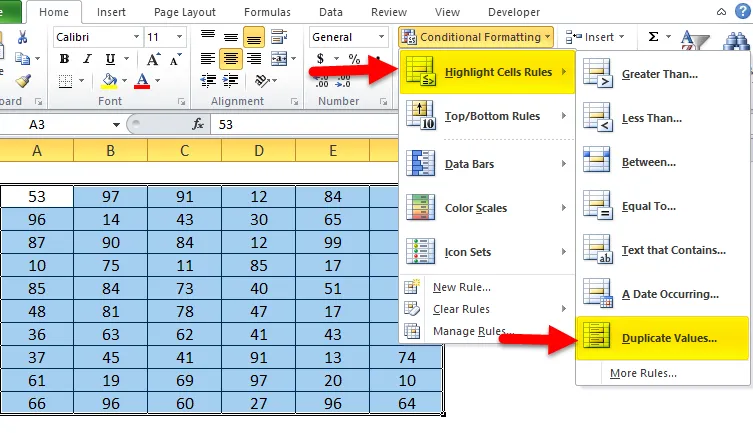
- Odpre se pogovorno okno Podvojene vrednosti, kot je prikazano na posnetku zaslona spodaj.
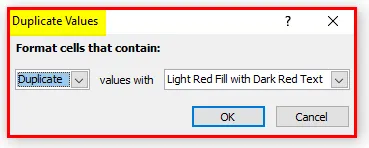
- Izberite barvo iz barvne palete za označevanje celic.
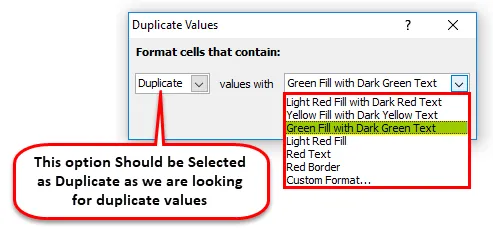
- Osvetlil bo vse podvojene vrednosti v danem naboru podatkov. Rezultat je prikazan spodaj.
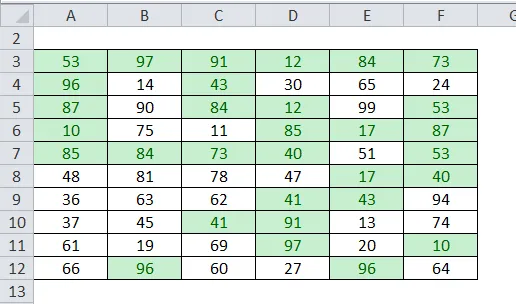
Z označenimi dvojniki vrednosti lahko ustrezno ukrepamo.
V zgornjem delu smo izpostavili celice z vgrajeno funkcijo pogojnega oblikovanja. To metodo lahko naredimo tudi z uporabo Excelove funkcije.
Pogojno oblikovanje - Uporaba funkcije Excel ali formula po meri (COUNTIF)
Tu bomo uporabili funkcijo COUNTIF. Vzemimo primer za razumevanje te metode.
Primer # 2
Vzemimo zopet iste vrednosti nabora podatkov za iskanje podvojenih vrednosti v excelu.

Za poudarjanje podvojenih vrednosti bomo tukaj uporabili funkcijo COUNTIF, ki vrne TRUE, če se vrednost na seznamu pojavi večkrat.
Funkcijo COUNTIF bomo uporabili, kot je prikazano spodaj:
= COUNTIF (obseg celice, začetni naslov celice)> 1
Za to sledite spodnjim korakom.
- Izberite celoten nabor podatkov.
- Pojdite na zavihek HOME in kliknite možnost Pogojno oblikovanje .

- Odpre se spustni seznam možnosti oblikovanja, kot je prikazano spodaj.

- Tukaj kliknite možnost Novo pravilo . Glejte spodnji posnetek zaslona.
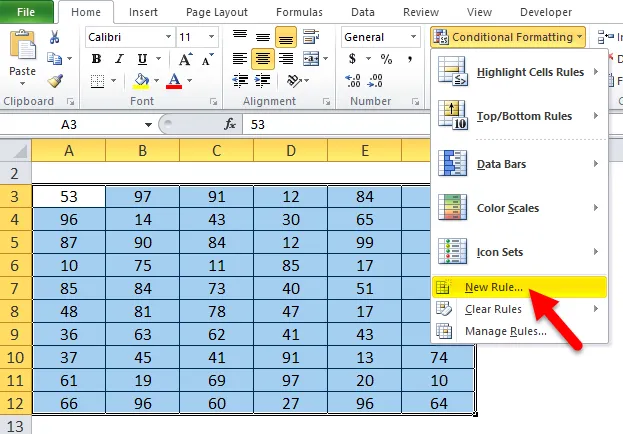
- Odprlo se bo pogovorno okno za ustvarjanje novega pravila po meri, kot lahko vidimo spodaj.

- Izberite zadnjo možnost " Uporabite formulo, ki določa, katere celice naj oblikujete " v razdelku Izbira pravila .

- Prikazalo se bo okno formule, kot je prikazano spodaj.
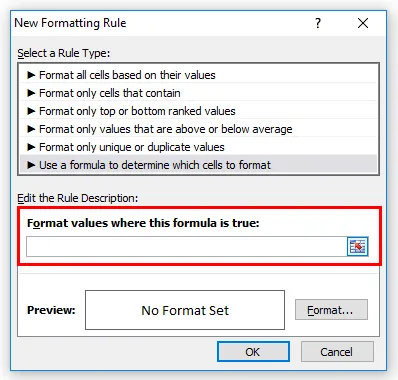
- Vnesite formulo kot = countif ($ A $ 3: $ F $ 12, A3)> 1 in nato kliknite na zavihek Format .

- Izberite barvo Fill iz barvne palete za označevanje celic in nato kliknite V redu .
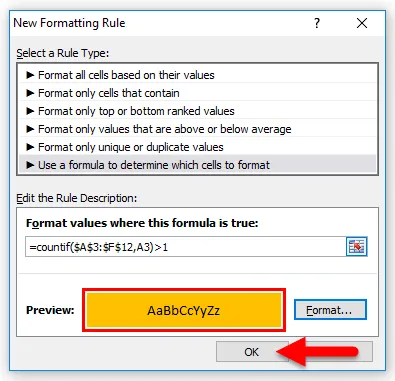
- To bo poudarilo vse celice, ki imajo v zbirki podatkov podvojene vrednosti. Rezultat je prikazan spodaj:

Stvari, ki si jih je treba zapomniti o Excelu poudarjajo podvojene vrednosti
- Iskanje in izpostavljanje podvojenih vrednosti v excelu se pogosto uporablja pri upravljanju seznama udeležencev, naslovov naslovov ali drugih povezanih dokumentov.
- Če izbrišete podvojene vrednosti, bodite, če te zapise brišete, bodite še posebej previdni, saj bo vplival na celoten nabor podatkov.
Priporočeni članki
To je vodnik za označevanje podvojencev v Excelu. Tukaj smo razpravljali o tem, kako z uporabo dveh metod skupaj s praktičnimi primeri in predlogo za prenos predloge excel poudariti podvojene vrednosti v excelu. Ogledate si lahko tudi druge naše predlagane članke -
- Kako uporabljati iskanje cilja v Excelu?
- Kako ustvariti tabele v Excelu?
- Vodnik Za uporabo Excel Combo Box-a
- Kako v Excel vstaviti drsno vrstico?